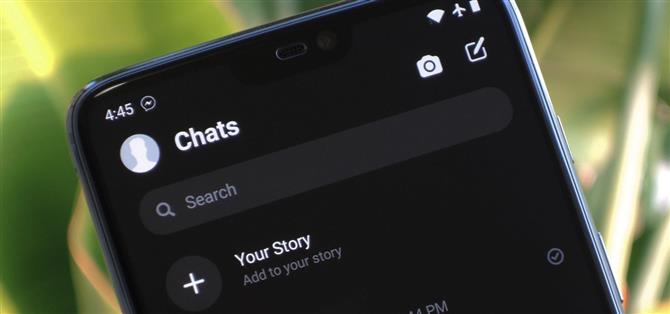Facebook travaille sur un mode sombre pour Messenger, et c’est un véritable thème noir AMOLED. Il est caché pour le moment, mais la plupart du code est là, prêt à être activé. En envoyant une commande avec un accès root, vous pouvez activer cette fonctionnalité maintenant.
Merci au rédacteur en chef VincentJoshuaET qui a découvert la méthode que nous allons décrire ci-dessous. Malheureusement, cela ne fonctionne pas pour les iPhones et même avec les commandes ADB sur Android. Vous devez donc vous enraciner pour essayer le mode sombre caché dans Messenger. En réalité, tout ce que vous avez à faire est d’exécuter une commande dans une application pour émulateur de terminal, de sélectionner quelques options dans un menu masqué, puis d’activer le mode sombre dans Messenger.
Exigences
- appareil Android enraciné
- « Sources inconnues » activé
Étape 1: Installez la dernière version bêta de Facebook Messenger
Tout d’abord, étant donné que le code en mode noir masqué / non activé est uniquement inclus dans la dernière version bêta de Facebook Messenger, vous devez mettre à jour l’application. Le moyen le plus simple de le faire est de télécharger la nouvelle version de APKMirror. Appuyez simplement sur le lien ci-dessous, puis faites défiler et appuyez sur « Download APK. » À partir de là, lancez le fichier à partir de votre barre de notification, puis appuyez sur « Installer » pour mettre à jour Messenger.
- Télécharger Facebook Messenger Beta v198.0.0.3.99 à partir de APKMirror


Une fois la dernière version bêta de Facebook Messenger installée, veillez à ouvrir l’application et à vous connecter. Si vous ne le faites pas maintenant, vous ne pourrez plus activer le menu Drapeaux cachés ultérieurement.
Étape 2: Obtenir une application d’émulateur de terminal
Vous devez exécuter une commande racine pour activer le mode sombre, ce qui signifie que vous aurez besoin d’une application d’émulateur de terminal. Vous pouvez utiliser n’importe quelle application de votre choix, mais si vous avez besoin d’une recommandation ici, notre choix est l’expérimenté Terminal Emulator de Jack Palevich.
- Play Store Link: Emulateur de terminal (gratuit)

Étape 3: accordez un accès racine à l’émulateur de terminal
Maintenant, ouvrez votre application d’émulateur de terminal et tapez « su » (sans les guillemets), puis appuyez sur la touche Entrée de votre clavier. Vous serez invité à donner à l’application un accès superutilisateur (l’émulateur de terminal, pas Facebook Messenger), alors appuyez sur « Accorder » dans la fenêtre contextuelle. Vous remarquerez maintenant que la deuxième ligne de commande commence par un hashtag au lieu d’un signe dollar – cela signifie que le terminal fonctionne avec des privilèges élevés.


Étape 4: Accédez au menu Drapeaux cachés
Ensuite, copiez la commande suivante et collez-la dans l’invite du terminal, puis appuyez sur la touche Entrée de votre clavier:
am start -n « com.facebook.orca / com.facebook.abtest.gkprefs.GkSettingsListActivity »
Vous serez immédiatement dirigé vers le menu Drapeaux cachés de Facebook Messenger, où des modifications de bas niveau peuvent être appliquées à l’application SMS. Appuyez sur « Search Gatekeepers » ici, puis tapez « dark » dans l’invite et appuyez sur « OK ».


Ensuite, appuyez sur chacun des résultats sous l’en-tête sombre pour modifier leurs valeurs de « NON » à « OUI ». Lorsque tous les trois disent « OUI », revenez hors de ce menu, puis fermez complètement l’application Facebook Messenger en la faisant glisser en dehors du menu de vos applications récentes.


Étape 5: Activer le mode sombre
Maintenant, rouvrez Messenger et appuyez sur votre photo de profil (ou sur l’icône en forme de silhouette) dans le coin supérieur gauche pour accéder au menu de paramètres principal de l’application. À partir de là, faites défiler jusqu’à la section Préférences et vous verrez une nouvelle option qui n’existait pas auparavant – activez « Mode sombre », puis appuyez sur « OK » dans la fenêtre contextuelle pour vérifier votre choix.



Messenger sera désormais entièrement noir avec du texte blanc et des accents gris foncé. Même si la fenêtre contextuelle que vous venez de voir dit mode sombre « n’apparaîtra pas partout dans Messenger », tous les menus principaux ont reçu le traitement en mode sombre.